diskgenius是一款简单易用的磁盘分区恢复软件,主要是可以帮助我们恢复各个磁盘分区丢失的文件资料,但是很多朋友可能对于软件的分区可能并不太懂,为此小编给大家带来了diskgenius分区教程,一起来看看吧!

2、我们找到需要分区的硬盘以后,点击工具栏中的【快速分区】;

3、在快速分区窗口的高级设置下,可调整分区大小(或默认分区大小),调整后点击:确定;

4、在弹出的DiskGenius对话框中,点击:是(Y);

5、在Windows10系统中使用DiskGenius给硬盘建立新分区操作迅速完成。

6、点击窗口左上角的【文件】,在下拉菜单中点击【退出】,退出DiskGenius软件程序。

7、至此,在Windows10系统中使用DiskGenius给硬盘建立新分区的操作全部完成,亲测有效,供朋友们参考使用。
需要注意的是:
1、使用DiskGenius给硬盘分区时,分区的硬盘不能是第一硬盘,否则系统引导文件将被破坏,电脑不能开机。
2、本方法仅适用于电脑安装有两个硬盘且给第二硬盘分区。
diskgenius分区教程
1、我们打开DiskGenius,点击红框内的"<>"符号可以找到需要分区的硬盘;
2、我们找到需要分区的硬盘以后,点击工具栏中的【快速分区】;

3、在快速分区窗口的高级设置下,可调整分区大小(或默认分区大小),调整后点击:确定;

4、在弹出的DiskGenius对话框中,点击:是(Y);

5、在Windows10系统中使用DiskGenius给硬盘建立新分区操作迅速完成。

6、点击窗口左上角的【文件】,在下拉菜单中点击【退出】,退出DiskGenius软件程序。

7、至此,在Windows10系统中使用DiskGenius给硬盘建立新分区的操作全部完成,亲测有效,供朋友们参考使用。
需要注意的是:
1、使用DiskGenius给硬盘分区时,分区的硬盘不能是第一硬盘,否则系统引导文件将被破坏,电脑不能开机。
2、本方法仅适用于电脑安装有两个硬盘且给第二硬盘分区。
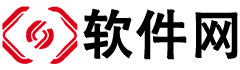












相关文章